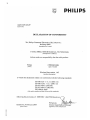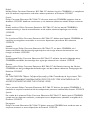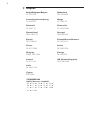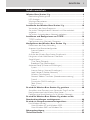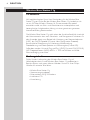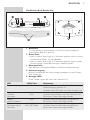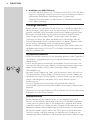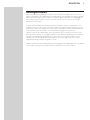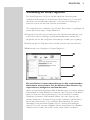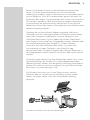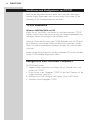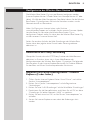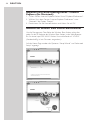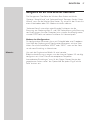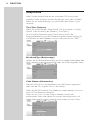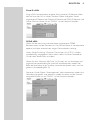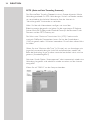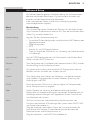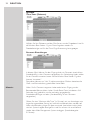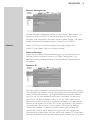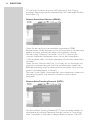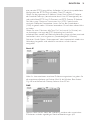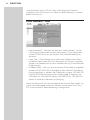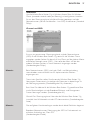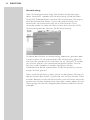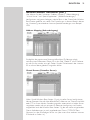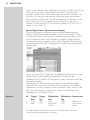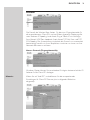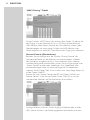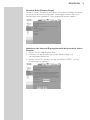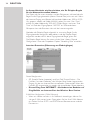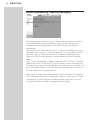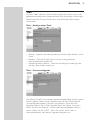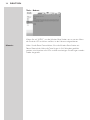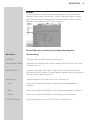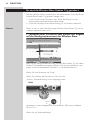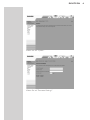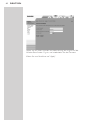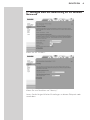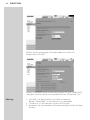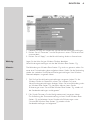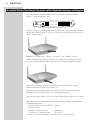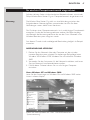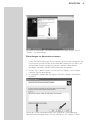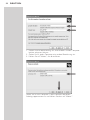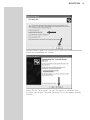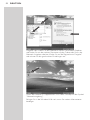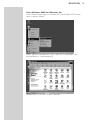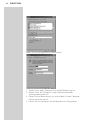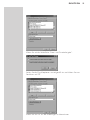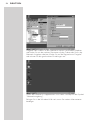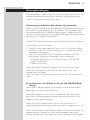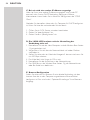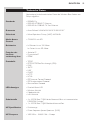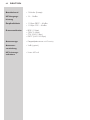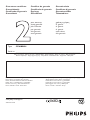Bedienungsanleitung
Version 1.0
CPWBS054
CPWBS054
Wireless Base Station 11g

2

English
Hereby, Philips Consumer Electronics, BLC P&A CC, declares that this CPWBS054 is in compliance
with the essential requirements and other relevant provisions of Directive 1999/5/EC.
Finnish
Philips Consumer Electronics, BLC P&A CC vakuuttaa täten että CPWBS054 tyyppinen laite on
direktiivin 1999/5/EY oleellisten vaatimusten ja sitä koskevien direktiivin muiden ehtojen mukainen.
Dutch
Hierbij verklaart, Philips Consumer Electronics, BLC P&A CC dat het toestel CPWBS054 in
overeenstemming is met de essentiële eisen en de andere relevante bepalingen van richtlijn
1999/5/EG.
French
Par la présente, Philips Consumer Electronics, BLC P&A CC, déclare que l'appareil CPWBS054 est
conforme aux exigences essentielles et aux autres dispositions pertinentes de la directive
1999/5/CE
Swedish
Härmed intygar, Philips Consumer Electronics, BLC P&A CC, att denna CPWBS054 står I
överensstämmelse med de väsentliga egenskapskrav och övriga relevanta bestämmelser som
framgår av direktiv 1999/5/EG.
Danish
Undertegnede Philips Consumer Electronics, BLC P&A CC erklærer herved, at følgende udstyr
CPWBS054 overholder de væsentlige krav og øvrige relevante krav i direktiv 1999/5/EF
German
Hiermit erklärt Philips Consumer Electronics, BLC P&A CC die Übereinstimmung des Gerätes
CPWBS054 mit den grundlegenden Anforderungen und den anderen relevanten Festlegungen der
Richtlinie 1999/5/EG.
Greek
O Philips Consumer Electronics, B.U. Peripherals & Accessories
O CPWUA054 O O O
O O 1999/5/
Italian
Con la presente Philips Consumer Electronics, BLC P&A CC dichiara che questo CPWBS054 è
conforme ai requisiti essenziali ed alle altre disposizioni pertinenti stabilite dalla direttiva 1999/5/CE.
Spanish
Por medio de la presente, Philips Consumer Electronics, BLC P&A CC, declara que el CPWBS054
cumple con los requisitos esenciales y cualesquiera otras disposiciones aplicables o exigibles de la
Directiva 1999/5/CE
Portuguese
Philips Consumer Electronics, BLC P&A CC declara que este CPWBS054 está conforme com os
requisitos essenciais e outras disposições da Directiva 1999/5/CE.
3

☎
Helpline
België/Belgique/Belgien
02 275 0701
Luxemburg/Luxembourg
26 48 3000
Danmark
35 25 87 61
Deutschland
0696 698 4712
España
09 17456246
France
03 8717 0033
00900 3122 1223
Ireland
01 601 1161
Italia
02 4827 1153
Cyprus
800-92256
Nederland
053 482 9800
Norge
22 70 82 50
Österreich
01 5465 75603
Portugal
0800-831-363
Schweiz/Suisse/Svizzera
02 2310 2116
Suomi
09 2290 1903
Sverige
08 632 0016
UK (United Kingdom)
0207 949 0069
BE ✔ DK ✔ GR ✘ ES ✔ FR ✔
IRE ✔ IT ✔ LU ✔ NL ✔ AT ✔
PT ✔ FI ✔ SE ✔ UK ✘ NO✔
DE ✔ CH ✔
CPWBS054/00
R&TTE Directive 1999/5/EC
4

5
Inhaltsverzeichnis
Wireless Base Station 11g ...............................................................6
Beschreibung/Packungsinhalt ..............................................................................................6
LED-Anzeigen...............................................................................................................................7
Wichtige Informationen..........................................................................................................8
Haftungsausschluss.....................................................................................................................9
Installieren der Wireless Base Station 11g ..................................10
Verwendung des Setup-Programms.............................................................................11
So wird ein kabelgebundenes Netzwerk mit Ethernetkabeln
aufgebaut ......................................................................................................................................12
So wird ein funkgebundenes Netzwerk aufgebaut..............................................12
Installieren und Konfigurieren von TCP/IP...................................14
TCP/IP installieren ..................................................................................................................14
Konfigurieren eines Macintosh Computers ............................................................14
Konfigurieren der Wireless Base Station 11g..............................15
Deaktivieren der Proxy-Verbindung ...........................................................................15
Anpassen Ihrer Browserkonfiguration
Internet Explorer ..............................................................................................................15
Macintosh..............................................................................................................................16
Aufrufen der Wireless Base Station-Einstellmenüs..............................................16
Navigieren auf der Web-Browser-Oberfläche ......................................................17
Setup Wizard ............................................................................................................................18
Time Zone (Zeitzone)..................................................................................................18
Broadband Type (Breitbandtyp) ...............................................................................18
Advanced Setup (Erweiterte Einstellungen)............................................................21
System ...................................................................................................................................22
Internet Settings (Internet-Einstellungen)...........................................................23
Local Network (Lokales Netzwerk) ....................................................................26
Wireless (Funknetzwerk) ...........................................................................................27
Network Address Translation (Netzadressenumsetzung) .......................29
Firewall ..................................................................................................................................31
Dynamische DNS-Einstellungen ..............................................................................36
Tools (Extras) ....................................................................................................................37
Status ......................................................................................................................................39
So wird die Wireless Base Station 11g gesichert ........................40
Auswählen eines Passworts zum Schutz des Zugriffs auf das
Konfigurationsmenü der Wireless Base Station .....................................................40
Festlegen einer Verschlüsselung für Ihr Wireless Netzwerk ...........................43
So wird die Wireless Base Station 11g wieder auf die
Standardeinstellungen zurückgesetzt...........................................46
So wird ein Computernetzwerk eingerichtet..............................47
Ihre Windows-Version?.........................................................................................................47
Unter Windows XP und Windows 2000...........................................................47
Unter Windows 98SE und Windows Me...........................................................53
Störungsbeseitigung ......................................................................57
Technische Daten............................................................................59
DEUTSCH

DEUTSCH6
Wireless Base Station 11g
CPWBS054
Wir beglückwünschen Sie zu Ihrer Entscheidung für die Wireless Base
Station 11g von Philips. Bei der Wireless Base Station 11g handelt es sich
um ein 54 Mbps Wireless Gateway für Privatanwender, das speziell
entwickelt wurde, um Klein- und Heimbüros eine unkomplizierte und
kostengünstige funkgebundene Lösung mit einer gemeinsam genutzten
Internetverbindung bereitzustellen.
Die Wireless Base Station 11g stellt neben der Anschlussflexibilität innerhalb
des Heimnetzwerks aber auch Sicherheits- und Management-Funktionen für
den Anwender bereit, zum Beispiel die Umsetzung von Netzwerkadressen
(NAT), das DHCP-Protokoll (Dynamic Host Configuration Protocol),
fortschrittliche Paketfilterung mit Hackerangriffsüberwachung,
Protokollierung und Paketinspektion mit Statusausgabe (Firewall-SPI).
Außerdem werden Universal Plug and Play (UPnP), Dynamic DNS (DDNS),
WiFi Protected Access (WPA), 802.1x + TKIP und Wireless-zu-Wired-
Ethernet-Bridging unterstützt.
Packungsinhalt
Prüfen Sie den Lieferumfang der Wireless Base Station 11g auf
Vollständigkeit, damit Sie die Wireless Base Station 11g problemlos in
Betrieb nehmen und nutzen können.Wenden Sie sich an Ihren Philips-
Händler, falls einzelne Teile fehlen.
• Wireless Base Station 11g
• Stromversorgungsadapter
• Ethernetkabel mit RJ-45-Steckern
• Installations-CD
• Kurzanleitung

7
Die Wireless Base Station 11g
1 Antennen
Zur Herstellung einer Verbindung mit Wireless-Netzwerkadaptern
(auch WLAN oder WiFi genannt).
2 Reset-Taste
• Wenn Sie diese Taste länger als 2 Sekunden gedrückt halten, wird die
Wireless Base Station 11g neu gebootet.
• Wenn Sie diese Taste länger als 5 Sekunden gedrückt halten, werden
die werkseitigen Standardeinstellungen wiederhergestellt.
3 Ethernet-Ports
RJ45-Buchsen für Breitband-Modem und Ethernet-Netzwerkkabel.
4 Stromversorgung
Buchse zum Verbinden des Stromversorgungsadapters mit der Wireless
Base Station 11g.
5 Anzeige-LEDs
Diese Lampen zeigen den Status des Netzwerks an.
LED LED-Farbe Bedeutung
Stromversorgung Blau Leuchtet nicht, wenn das Gerät von der
Stromversorgung getrennt ist.
Leuchtet, wenn das Gerät mit Strom versorgt wird.
Wireless Leuchtet nicht, wenn Wireless deaktiviert ist.
(Wireless Blau Leuchtet, wenn Wireless und Client aktiviert sind.
Heimnetz) Blinkt, wenn Daten übertragen werden.
Modem Blau Leuchtet, wenn eine Verbindung hergestellt ist.
(Internet-Modem) Blinkt, wenn Daten übertragen werden.
1/2/3/4 LAN Gelb (10 Mbps) Leuchtet nicht, wenn keine Verbindung vorhanden ist.
(Kabelgebundenes Blau (100 Mbps) Leuchtet, wenn eine Verbindung hergestellt ist.
Heimnetz) Blinkt, wenn Daten übertragen werden.
➊
➋
➍
➌
➊
➎
➌
DEUTSCH

6 Aufkleber mit MAC-Adresse
Die MAC-Adresse besteht aus 12 Zeichen (z.B. 00:30:F1:A1:F4:A5 oder
allgemein ausgedrückt xx:xx:xx:xx:xx:xx). Es ist die eindeutige Hardware-
Adresse des betreffenden Netzwerkgerätes. Für bestimmte
Sicherheitsfunktionen oder zur Identifikation im Netzwerk wird diese
MAC-Adresse benötigt.
Wichtige Hinweise
• Bitte installieren und verbinden Sie das Gerät nur in der Reihenfolge, die in
der Kurzanleitung beschrieben wird. Auf diese Weise ist eine ordnungs-
gemäße Installation unter Vermeidung technischer Probleme gewährleistet.
• Bitte lesen Sie diese Anleitung sowie die Kurzanleitung sorgfältig durch,
bevor Sie die Wireless Base Station 11g benutzen; heben Sie diese
Unterlagen auf, damit Sie später bei Bedarf darin nachschlagen können.
• Aktuelle Download-Dateien und Informationen zu diesem Produkt finden
Sie auf unserer Homepage unter www.philips.com/support.
• Bei der Installation und Konfiguration der Wireless Base Station sollten Sie
die Bedienungsanleitung für Ihren PC und andere Netzwerkkomponenten
ebenfalls griffbereit sein.
Sicherheitshinweise
• Prüfen Sie vor dem Anschluss an die Steckdose, ob die auf dem Typenschild
des Adapters angegebene Spannung mit der ortsüblichen Netzspannung
übereinstimmt.
• Die für die Wireless-Anwendungen verwendeten Funkeinrichtungen sind
nicht vor den Störstrahlungen anderer Funkübertragungsdienste geschützt.
• Setzen Sie das Produkt niemals hoher Feuchtigkeit, Regen, Sand oder
Wärmequellen aus.
• Schützen Sie das Produkt vor Tropf- und Spritzwasser. Stellen Sie keine mit
Flüssigkeit gefüllten Gegenstände (z. B. Blumenvasen) auf dem Produkt ab.
•Verwenden bzw. lagern Sie das Produkt in sicherer Entfernung von Heizungs-
anlagen und Heizgeräten, und setzen Sie es keiner direkten Sonnen-
einstrahlung aus.
• Um eine angemessene Luftzirkulation zu gewährleisten, sollte ein
ausreichender Abstand zwischen dem Produkt und anderen Gegenständen
bestehen.
•Versuchen Sie nicht, das Produkt zu öffnen.Wenden Sie sich bei technischen
Problemen an Ihren Philips-Händler.
Umweltschutz
Bei der Verpackung des Produkts haben wir das Verpackungsmaterial
bewusst auf das absolut Notwendige beschränkt. Das Verpackungsmaterial
wurde gezielt so gewählt, dass es sich problemlos in folgende drei Mono-
materialien trennen lässt: Pappe (Karton), Styropor (Dämmelemente) und
Polyethylen (Beutel, Schaumstoffeinlage). Ihr Gerät besteht aus Werkstoffen,
die recycelt werden können, sofern das Gerät von einer entsprechenden
Fachfirma zerlegt wird. Bitte beachten Sie bezüglich der Entsorgung von
Verpackungsmaterial, Altbatterien und Altgeräten die örtlichen Bestimmungen.
DEUTSCH8

9
Haftungsausschluss
Das in dieser Bedienungsanleitung beschriebene Produkt wird von Philips “wie besehen’’ ohne
jegliche ausdrückliche oder stillschweigende Gewährleistung oder Garantie zur Verfügung gestellt.
Dieser Gewährleistungsausschluss umfasst auch stillschweigende Garantien zur Marktgängigkeit
und zur Eignung des Produkts für einen bestimmten Zweck, ohne sich jedoch auf derartige
Garantien zu beschränken.
In keinem Fall wird Philips für irgendwelche direkten, indirekten, nebenher entstandenen oder
speziellen Schäden, für über den verursachten Schaden hinausgehende Entschädigungen oder für
Folgeschäden haften (einschließlich, aber nicht darauf beschränkt, Beschaffung von Ersatzmaterial
oder -dienstleistungen; Informations- oder Datenverlust, entgangener Gewinn; oder
Unterbrechung des Geschäftsablaufs), die aus irgendeinem Grund entstanden sind, und auf der
Basis irgendeiner Haftung, ob vertraglich, im Rahmen einer Gefährdungshaftung oder unerlaubten
Handlung (einschließlich Nachlässigkeit oder anderes), die sich auf irgendeine Weise aus der
Nutzung oder der Unmöglichkeit der Nutzung dieses Produktes ergibt, selbst wenn auf die
Möglichkeit derartiger Schäden hingewiesen wurde.
Philips übernimmt keinerlei Gewährleistung für die Richtigkeit und Vollständigkeit der unter Einsatz
des Produkts übertragenen Informationen,Texte, Grafiken, Links und anderen Daten.
DEUTSCH

Installieren der Wireless Base Station
Installieren Sie die Software für die Wireless Base Station 11g von der
Installations-CD, verwenden Sie dabei die Kurzanleitung und konfigurieren
Sie anschließend die Wireless Base Station 11g. Nehmen Sie bitte keine
Hardware-Anschlüsse vor, bevor Sie der Setup Wizard dazu auffordert.
1 Legen Sie die im Lieferumfang enthaltene CD in das
CD-Laufwerk des Computers ein, und beginnen Sie mit der
Installation der Software.
> Die CD sollte automatisch starten.Wenn dies nicht geschieht,
doppelklicken Sie auf “Arbeitsplatz”, dann auf das CD-Laufwerksymbol
und schließlich auf “setup.exe”, um die CD zu starten.
2 Befolgen Sie die angezeigten Anweisungen zum Einrichten der
Wireless Base Station 11g.
3 Klicken Sie im Installationsprogramm auf die Bildschirm-
darstellung der Wireless Base Station 11g, um die Installation
fortzusetzen.
DEUTSCH10

11
➊
➋
➌
DEUTSCH
Verwendung des Setup-Programms
Das Setup-Programm hilft Ihnen bei der korrekten Herstellung der
Hardware-Verbindungen für Ihre Wireless Base Station 11g. Es wird auch
versuchen, Ihre existierenden Netzwerk- und Internet-Einstellungen zu
erkennen und sie auf die neue Situation anzuwenden.
Zur unkomplizierten Installation Ihrer Wireless Base Station 11g befolgen Sie
einfach die Anweisungen auf dem Bildschirm.
1 Graphische Darstellung Ihres Netzwerks, der Netzwerkverbindungen und
ihres Status. Nicht zur Verfügung stehende Komponenten werden blau
dargestellt und nur die verfügbaren Verbindungen werden grün angezeigt.
2 Textfenster, das Sie über den Status und die nächsten Schritte informiert.
3 Bedientasten zum Navigieren im Setup-Programm
Die Installation ist damit abgeschlossen. In den nachstehenden
Abschnitten wird erläutert, wie die Wireless Base Station 11g
angeschlossen, konfiguriert und benutzt wird.
Sollten etwaige Fehlermeldungen oder Aufforderungen zur Angabe weiterer
Informationen auf dem Bildschirm erscheinen, lesen Sie bitte im Handbuch
sowie im Abschnitt “Störungsbeseitigung” nach. Anhand der in diesem
Handbuch enthaltenen Informationen sollten Sie in der Lage sein, die
meisten Probleme im Zusammenhang mit der Installation und Benutzung
der Wireless Base Station 11g zu beheben. Bitte besuchen Sie unsere
Homepage www.philips.com/support, falls Sie weitere Hilfe benötigen.
Auch ein Anruf bei unserem Helpdesk könnte weiterhelfen. Die Helpdesk-
Telefonnummern finden Sie auf den ersten Seiten dieses Handbuchs.

DEUTSCH12
So wird ein kabelgebundenes Netzwerk mit
Ethernetkabeln aufgebaut
Die Ethernet-Ports stellen sich automatisch auf den angeschlossenen
Kabeltyp ein.Vorausgesetzt, dass angeschlossene Ethernetkabel ist vom Typ
Cat 5 oder besser, können Sie ein beliebiges Netzwerkkabel verwenden, ob
1:1 oder überkreuz beschaltet. Die vier Local-Network-Ports 1, 2, 3 und 4
an der Wireless Base Station 11g stellen die Verbindungsgeschwindigkeit
automatisch auf 10 Mbps Ethernet oder 100 Mbps Fast Ethernet und den
Übertragungsmodus auf Halbduplex oder Vollduplex ein.
Benutzen Sie Twisted-Pair-Kabel, um einen der vier Local-Network-Ports 1,
2, 3 und 4 der Wireless Base Station 11g mit dem Ethernet-Adapter am PC
zu verbinden. Sie können aber auch jeden der vier Local-Network-Ports 1,
2, 3 und 4 der Wireless Base Station 11g mit einem Ethernet Hub oder
Switch in Kaskade schalten und dann den PC oder ein anderes
Netzwerkgerät mit dem Hub oder Switch verbinden.
Achten Sie beim Einführen eines RJ45-Steckers darauf, dass die Zunge
am Stecker richtig einrastet, damit der Stecker korrekt sitzt.
Warnung: Verbinden Sie keinen Telefonsteckverbinder mit einem RJ45-Port, da die
Wireless Base Station 11g hierdurch beschädigt werden kann. Benutzen Sie
statt dessen Twisted-Pair Kabel mit RJ45 -Steckern.
So wird ein funkgebundenes Netzwerk aufgebaut
Ein Beispiel hierzu finden Sie im Kapitel “So wird ein Computernetzwerk
eingerichtet” am Ende dieses Handbuchs.
Installieren Sie einen Wireless Network-Adapter in jedem Computer, der
über Funksignale mit dem Internet oder dem lokalen Netz verbunden
werden soll. Philips bietet zurzeit verschiedene Wireless Network Adapter
an, unter anderem den Philips Wireless USB-Adapter und den Philips
Wireless Notebook Adapter.

13
Richten Sie die beiden Antennen auf der Rückseite der Wireless Base
Station 11g auf die gewünschte Position aus. Um eine effizientere
Abdeckung zu erreichen, richten Sie die Antennen auf verschiedene Achsen
aus, zum Beispiel ca. 45 bis 90 Grad voneinander getrennt.Versuchen Sie,
die Wireless Base Station 11g so aufzustellen, dass sie sich in der Mitte Ihres
Funknetzwerks befindet. Je höher Sie die Antenne anordnen, desto besser
ist normalerweise die erreichte Leistung.Vergewissern Sie sich, dass die
Position der Wireless Base Station in Ihrem gesamten Haus oder Büro einen
optimalen Empfang ermöglicht.
Computer, die mit einem Wireless-Adapter ausgestattet sind, können
miteinander in einem unabhängigen lokalen Funknetzwerk kommunizieren,
indem jeder Computer auf den gleichen Funkkanal konfiguriert wird.
Die Wireless Base Station 11g kann jedoch allen Wireless Workstations
einen Zugang zu Ihrem kabel- bzw. funkgebundenen lokalen Netzwerk oder
zum Internet bereitstellen. Jeder Wireless PC in dieser Netzwerk-
Infrastruktur kann über die Wireless Base Station 11g mittels einer
Funkverbindung mit jedem Computer in der Wireless-Gruppe
kommunizieren oder auf andere Computer oder Netzwerk-Ressourcen in
der kabelgebundenen lokalen Netzwerk-Infrastruktur oder auf das Internet
zugreifen.
Durch die funkgebundene Infrastruktur-Konfiguration werden nicht nur die
Zugriffsmöglichkeiten der Wireless PCs auf das kabelgebundene lokale
Netzwerk erweitert, sondern auch die effektive Übertragungsreichweite für
Wireless PCs erhöht sich, da das eintreffende Funksignal über die Wireless
Base Station 11g weiter übertragen wird.
Eine Wireless-Infrastruktur kann für den Zugang zu einer zentralen
Datenbank oder zur Herstellung einer Verbindung zwischen mobilen
Nutzern verwendet werden, wie in der nachstehenden Abbildung
dargestellt:
Herstellen von Wireless Local Network-Verbindungen
DEUTSCH

Installieren und Konfigurieren von TCP/IP
Lesen Sie den folgenden Abschnitt durch, wenn Sie zuvor noch keinen
Internet-Zugang hatten oder wenn Sie zum ersten Mal auf dem PC die
Anbindung an ein Computernetzwerk einrichten.
TCP/IP installieren
Windows 98SE/Me/2000 und XP
Klicken Sie auf “Start/Hilfe”, und suchen Sie nach dem Stichwort “TCP/IP”.
Wählen Sie das Thema über die Einrichtung von Netzwerkprotokollen aus,
und folgen Sie den Anweisungen in der Windows-Hilfe.
Aktivieren Sie bei der Einrichtung des TCP/IP-Protokolls auch DHCP, damit
die IP-Adressen innerhalb des Netzwerks dynamisch zugewiesen werden.
Wenn Sie weitere Informationen benötigen, schlagen Sie in der Windows-
Hilfe nach.
Starten Sie das Setup-Programm von der Installations-CD erneut, nachdem
Sie das TCP/IP-Protokoll eingerichtet haben.
Konfigurieren eines Macintosh Computers
DHCP IP-Konfiguration
1. Klappen Sie das Apple-Menü auf. Klicken Sie auf “Control Panel” und
wählen Sie “TCP/IP”.
2. Prüfen Sie, ob in der Dialogbox “TCP/IP” für das Feld “Connect via:” die
Option “Ethernet” gewählt ist.
3. Wählen Sie im Feld “Configure” die Option “Using DHCP Server”.
4. Schließen Sie die Dialogbox “TCP/IP”.
DEUTSCH14

Konfigurieren der Wireless Base Station 11g
Die Wireless Base Station 11g kann per Browser konfiguriert werden
(Internet Explorer Version 5.5 oder höher bzw. Netscape Version 4.7 oder
höher). Mit Hilfe der Web-Management-Oberfläche können Sie die Wireless
Base Station 11g konfigurieren und sich die Statistiken ansehen, um die
Netzwerkaktivität zu überwachen.
Hinweis: Wenn Sie Zugang zum Internet haben, rufen Sie bitte
www.philips.com/support auf und laden Sie das neueste Firmware-Update
herunter, bevor Sie versuchen, die Wireless Base Station 11g zu
konfigurieren. Dadurch stellen Sie sicher, dass die Wireless Base Station 11g
mit der neuesten Firmware-Version läuft.
Stellen Sie vor dem Aufrufen der Web-Einstellungen der Wireless Base
Station sicher, dass jegliche aktive Firewall- oder Sicherungssoftware
deaktiviert ist.
Deaktivieren der Proxy-Verbindung
Überprüfen Sie auch, dass die HTTP-Proxy-Funktion des Web-Browsers
deaktiviert ist. Erst dann lassen sich in Ihrem Web-Browser die
Konfigurationsseiten der Wireless Base Station 11g anzeigen. Die folgenden
Schritte gelten für den Internet Explorer. Bestimmen Sie, welchen Browser
Sie benutzen, und führen Sie die entsprechenden Schritte aus.
Anpassen Ihre Browserkonfiguration
Anpassen Ihrer Browserkonfiguration - Internet
Explorer (5 oder höher)
1. Öffnen Sie den Internet Explorer. Klicken Sie auf “Extras”, und wählen
Sie dann “Internetoptionen”.
2. Klicken Sie im Fenster “Internetoptionen” auf die Registerkarte
“Verbindungen”.
3. Klicken Sie unter “LAN-Einstellungen” auf die Schaltfläche “Einstellungen”.
4. Deaktivieren Sie alle Kontrollkästchen und klicken Sie auf OK, um diese
“Einstellungen für lokales Netzwerk (LAN)” zu speichern.
5. Klicken Sie noch einmal auf OK, um das Fenster “Internetoptionen” zu
schließen.
6. Starten Sie Internet Explorer erneut, damit die Änderungen aktiv
werden.
15
DEUTSCH

Anpassen Ihrer Browserkonfiguration - Internet
Explorer (für Macintosh)
1. Öffnen Sie den Internet Explorer. Klicken Sie auf “Explorer/Preferences”.
2. Wählen Sie in dem Fenster “Internet Explorer Preferences” unter
“Network” die Option “Proxies”.
3. Deaktivieren Sie alle Kontrollkästchen und klicken Sie auf OK.
Aufrufen der Wireless Base Station-Einstellmenüs
Um die Management-Oberfläche der Wireless Base Station aufzurufen,
geben Sie die IP-Adresse der Wireless Base Station in den Web-Browser
ein. Sie lautet http://192.168.2.1. Klicken Sie anschließend auf “LOGIN”.
(Standardmäßig ist kein Passwort vorgesehen.)
Auf der Home Page werden die Optionen “Setup Wizard” und “Advanced
Setup” angezeigt.
DEUTSCH16

17
Navigieren auf der Web-Browser-Oberfläche
Die Management-Oberfläche der Wireless Base Station enthält die
Optionen “Setup Wizard” und “Advanced Setup”. Benutzen Sie den “Setup
Wizard”, wenn Sie die Wireless Base Station 11g schnell für den Einsatz mit
einem Kabelmodem oder DSL-Modem einrichten möchten.
“Advanced Setup” unterstützt weiterführende Funktionen wie die
Erkennung von Hackerangriffen, IP- und MAC-Adressfilterung, die Erkennung
von Eindringlingen (Intrusion Detection), eine virtuelle Serverkonfiguration,
virtuelle DMZ Hosts und weitere Funktionen für Netzwerkprofis.
Ändern der Konfiguration
Für konfigurierbare Parameter gibt es ein Dialogfeld oder eine Dropdown-
Liste. Nach der Änderung eines Konfigurationsparameters auf einer Seite
klicken Sie auf die Schaltfläche “APPLY” oder “NEXT” unten auf der Seite,
um die neue Einstellung zu übernehmen.
Hinweis: Um nach der Eingabe eines Befehls für eine korrekte
Bildschirmaktualisierung zu sorgen, muss der Internet Explorer 5.0 wie folgt
konfiguriert sein: Unter “Extras/Internetoptionen/Temporäre
Internetdateien/Einstellungen” muss für die Option “Neuere Version der
gespeicherten Seiten suchen” das Optionsfeld “Bei jedem Zugriff auf die
Seite” aktiviert sein.
DEUTSCH

DEUTSCH18
Setup Wizard
Wenn Sie den Setup Wizard von der Installations-CD bis zum Ende
ausgeführt haben, brauchen Sie diese Einstellungen nicht mehr zu ändern.
Klicken Sie auf “Advanced Setup”, um die Wireless Base Station 11g zu
verwalten.
Time Zone (Zeitzone)
Klicken Sie auf das Bild des “Setup Wizard”. Die erste Option im “Setup
Wizard” ist die Einrichtung der Zeitzone (“Time Zone”).
Für eine exakte Zeitsteuerung der Client-Filterung und für die
Ereignisprotokollierung muss die Zeitzone eingestellt werden.Wählen Sie
Ihre Zeitzone aus der Dropdown-Liste aus und klicken Sie auf “NEXT”.
Broadband Type (Breitbandtyp)
Wählen Sie Ihre Breitband-Verbindung aus, d.h. entweder Kabelmodem oder
ADSL. Näheres zu dem Verbindungstyp finden Sie auf den folgenden Seiten.
Cable Modem (Kabelmodem)
Eventuell hat Ihnen Ihr Internetanbieter einen Host-Namen zugewiesen.
Wenn dies der Fall ist, geben Sie ihn in das Feld ein.
Geben Sie die MAC-Adresse Ihres Modems ein, oder kopieren Sie sie, um
Ihrem ISP Ihre Hardware mitzuteilen.
Klicken Sie auf “Finish”, um das Setup zu beenden. Auf der jetzt
erscheinenden Status-Seite können Sie sich den Verbindungsstatus und
andere Informationen ansehen. Näheres hierzu finden Sie unter “Status”.

Fixed-IP xDSL
Einige xDSL-Internetanbieter vergeben feste (statische) IP-Adressen.Wenn
dies bei Ihnen der Fall ist, wählen Sie diese Option und geben Sie die
zugewiesene IP-Adresse, die Gateway-IP-Adresse, die DNS-IP-Adressen und
Subnet Mask ein. Klicken Sie auf “FINISH”, um das Setup zu beenden.
PPPoE xDSL
Geben Sie den von ihrem Internetanbieter zugewiesenen PPPoE
Benutzernamen und das Passwort ein. Der Service-Name ist normalerweise
optional, wird aber eventuell von einigen Dienstanbietern verlangt.
Lassen Sie die Einstellung “Maximum Transmission Unit (MTU)” auf dem
standardmäßig vorgegebenen Wert stehen, sofern Sie keinen besonderen
Grund haben, diesen Wert zu ändern.
Geben Sie eine “Maximum Idle Time” (in Minuten) ein, um festzulegen, wie
lange die Internetverbindung bei Inaktivität aufrechterhalten werden soll.
Bleibt die Verbindung länger als diese maximale Leerlaufzeit inaktiv, wird sie
getrennt. (Standardvorgabe: 10)
Aktivieren Sie die Option “Auto-reconnect”, damit automatisch wieder eine
Verbindung hergestellt wird, sobald Sie wieder versuchen, auf das Internet
zuzugreifen. Klicken Sie auf “FINISH”, um das Setup zu beenden.
19DEUTSCH

DEUTSCH20
PPTP (Point-to-Point Tunneling Protocol)
Das Point-to-Point Tunneling Protocol ist eine in Europa allgemein übliche
Verbindungsmethode für xDSL-Verbindungen. Sie kann verwendet werden,
um verschiedene physikalische Netzwerke über das Internet als
“Vermittlungsstelle” miteinander zu verbinden.
Wenn Sie über die Informationen verfügen, wie sie auf der
Bildschirmanzeige dargestellt sind, geben Sie die zugewiesene IP-Adresse,
Subnet-Mask, die IP-Adresse des Standard-Gateways, die Benutzer-ID, das
Passwort und das PPTP-Gateway ein.
Der Wert unter “Maximum Transmission Unit (MTU)” bestimmt die
maximale Größe der Datenpakete. Lassen Sie hier den Standardwert
(1460) eingestellt, sofern Sie keinen besonderen Grund haben, diesen Wert
zu ändern.
Geben Sie eine “Maximum Idle Time” (in Minuten) ein, um festzulegen, wie
lange die Internetverbindung bei Inaktivität aufrechterhalten werden soll.
Bleibt die Verbindung länger als diese maximale Leerlaufzeit inaktiv, wird sie
getrennt. (Standardvorgabe: 0)
Aktivieren Sie die Option “Auto-reconnect”, damit automatisch wieder eine
Verbindung hergestellt wird, sobald Sie wieder versuchen, auf das Internet
zuzugreifen.
Klicken Sie auf “FINISH”, um das Setup zu beenden.
Seite wird geladen ...
Seite wird geladen ...
Seite wird geladen ...
Seite wird geladen ...
Seite wird geladen ...
Seite wird geladen ...
Seite wird geladen ...
Seite wird geladen ...
Seite wird geladen ...
Seite wird geladen ...
Seite wird geladen ...
Seite wird geladen ...
Seite wird geladen ...
Seite wird geladen ...
Seite wird geladen ...
Seite wird geladen ...
Seite wird geladen ...
Seite wird geladen ...
Seite wird geladen ...
Seite wird geladen ...
Seite wird geladen ...
Seite wird geladen ...
Seite wird geladen ...
Seite wird geladen ...
Seite wird geladen ...
Seite wird geladen ...
Seite wird geladen ...
Seite wird geladen ...
Seite wird geladen ...
Seite wird geladen ...
Seite wird geladen ...
Seite wird geladen ...
Seite wird geladen ...
Seite wird geladen ...
Seite wird geladen ...
Seite wird geladen ...
Seite wird geladen ...
Seite wird geladen ...
Seite wird geladen ...
Seite wird geladen ...
Seite wird geladen ...
-
 1
1
-
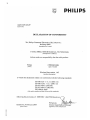 2
2
-
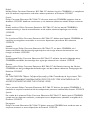 3
3
-
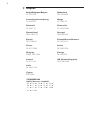 4
4
-
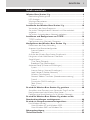 5
5
-
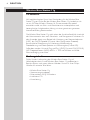 6
6
-
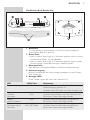 7
7
-
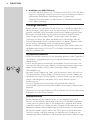 8
8
-
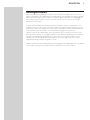 9
9
-
 10
10
-
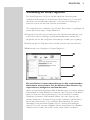 11
11
-
 12
12
-
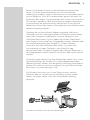 13
13
-
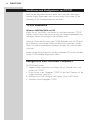 14
14
-
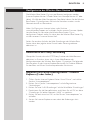 15
15
-
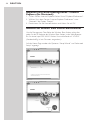 16
16
-
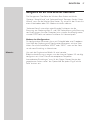 17
17
-
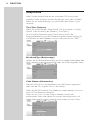 18
18
-
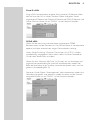 19
19
-
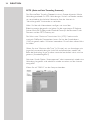 20
20
-
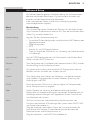 21
21
-
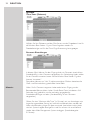 22
22
-
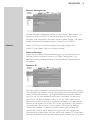 23
23
-
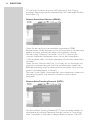 24
24
-
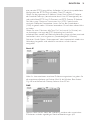 25
25
-
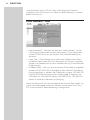 26
26
-
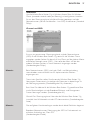 27
27
-
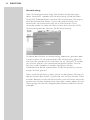 28
28
-
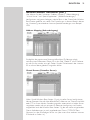 29
29
-
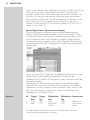 30
30
-
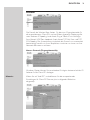 31
31
-
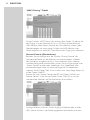 32
32
-
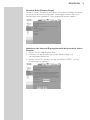 33
33
-
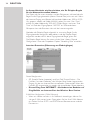 34
34
-
 35
35
-
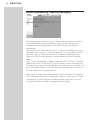 36
36
-
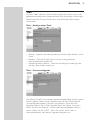 37
37
-
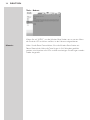 38
38
-
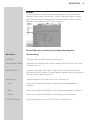 39
39
-
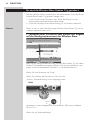 40
40
-
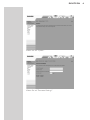 41
41
-
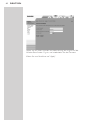 42
42
-
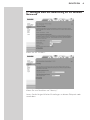 43
43
-
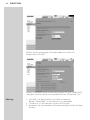 44
44
-
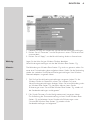 45
45
-
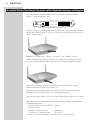 46
46
-
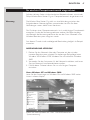 47
47
-
 48
48
-
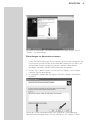 49
49
-
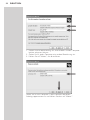 50
50
-
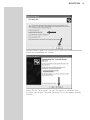 51
51
-
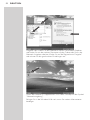 52
52
-
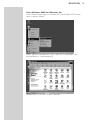 53
53
-
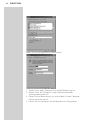 54
54
-
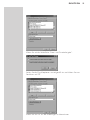 55
55
-
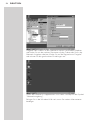 56
56
-
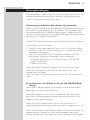 57
57
-
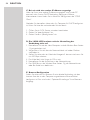 58
58
-
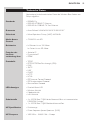 59
59
-
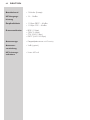 60
60
-
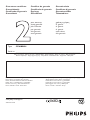 61
61